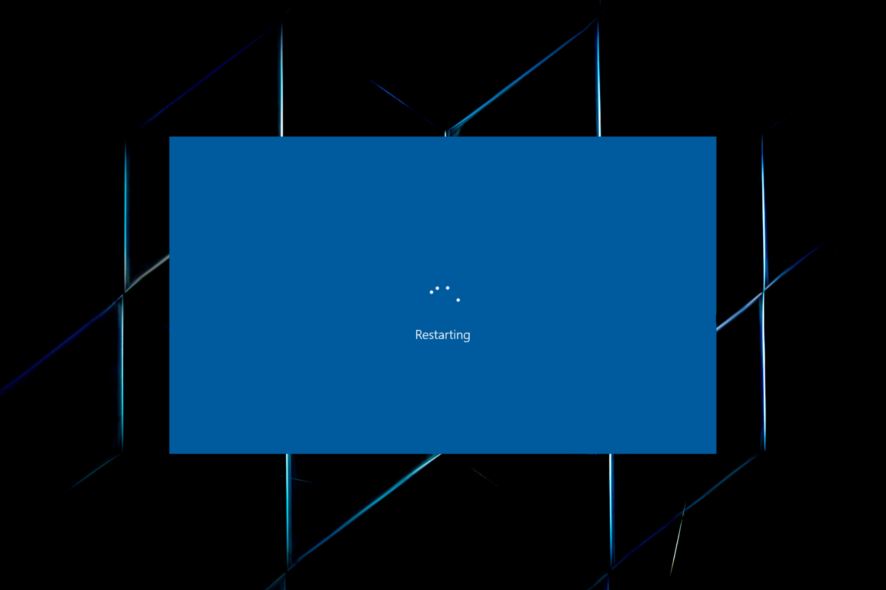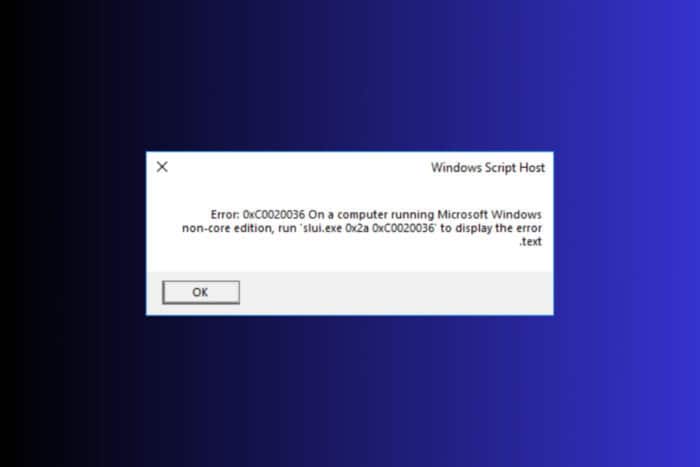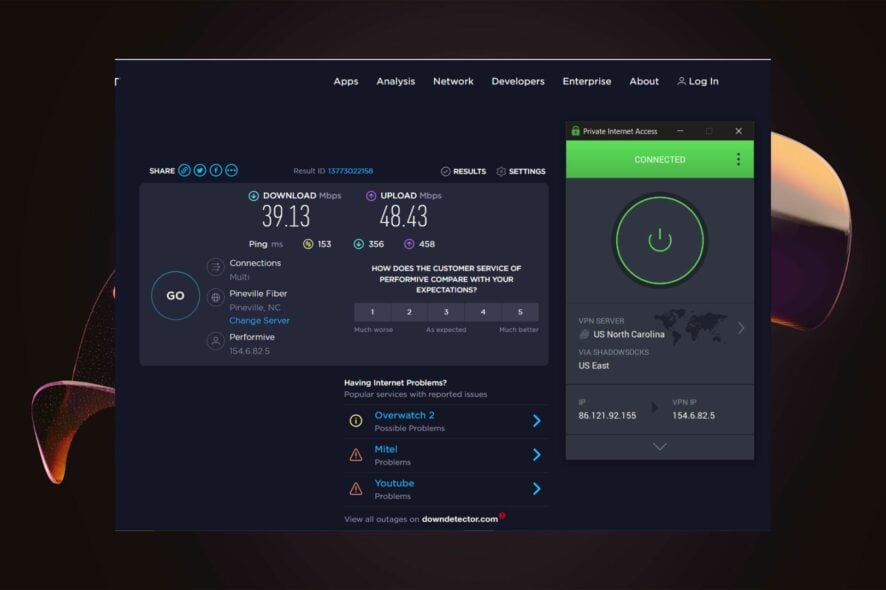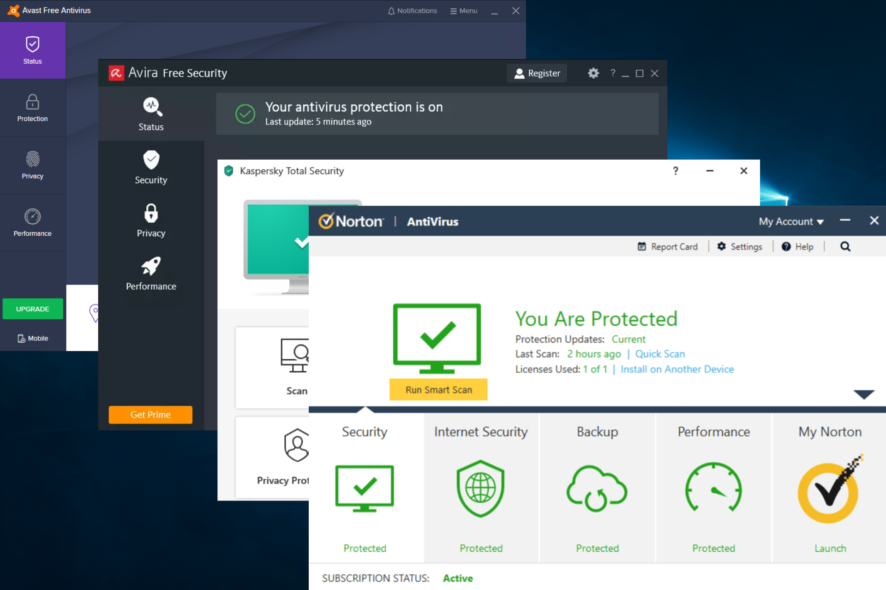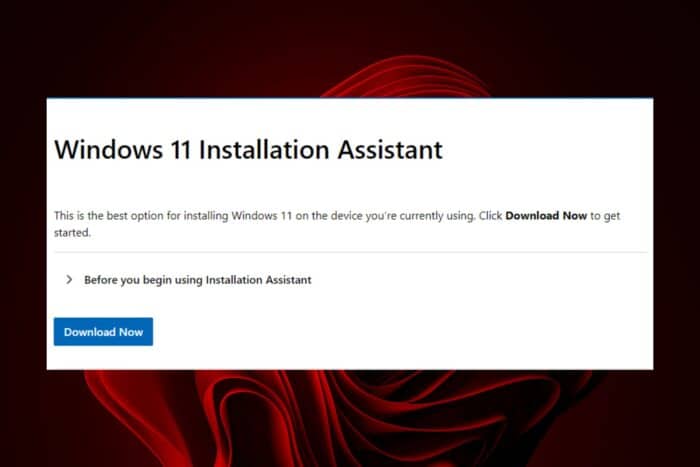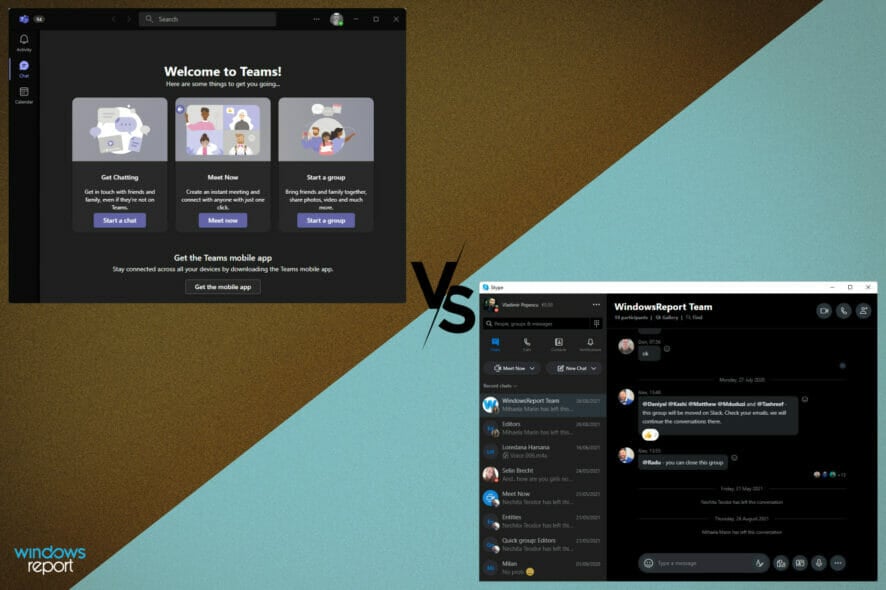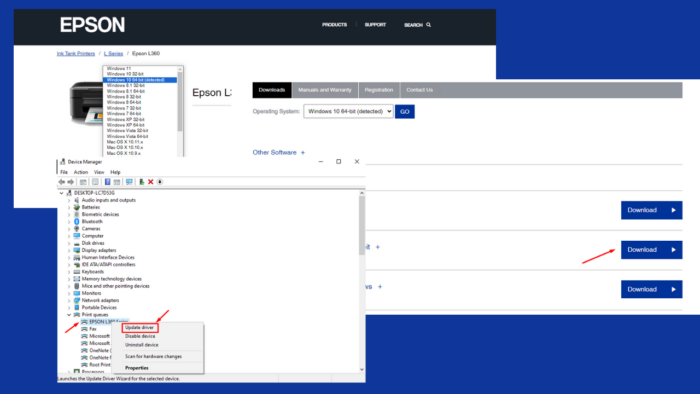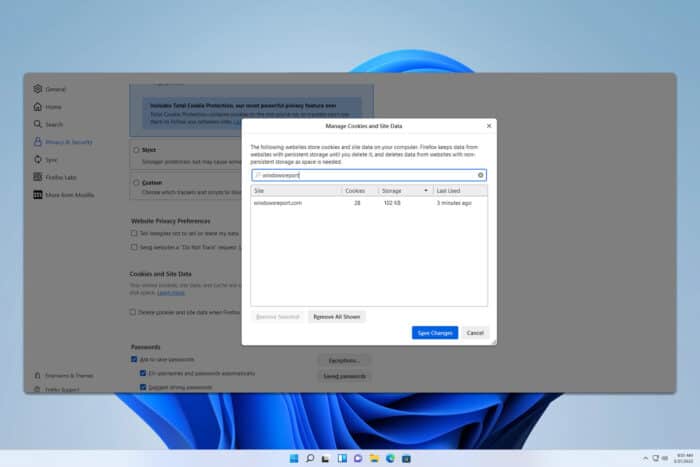Google Chrome est en train de capturer votre écran ? Voici comment l'arrêter

Que pouvez-vous faire lorsque Google Chrome capture votre écran ? Cela peut être inquiétant et indiquer un problème de confidentialité ou un paramètre mal configuré. Cela est généralement dû aux paramètres de permission et aux extensions actives.
Si vous rencontrez ce problème, essayez de réinstaller Google Chrome ou de redémarrer votre PC. S’il enregistre toujours votre écran, continuez à lire pour des solutions plus détaillées.
Comment empêcher Google Chrome de capturer votre écran
Essayez ces solutions dans l’ordre où elles apparaissent pour de meilleurs résultats :
Vérifiez les permissions de Chrome
Les permissions de Chrome pourraient permettre à des sites Web de capturer votre écran. Voici comment les désactiver :
-
Ouvrez Chrome et cliquez sur les trois points dans le coin supérieur droit.
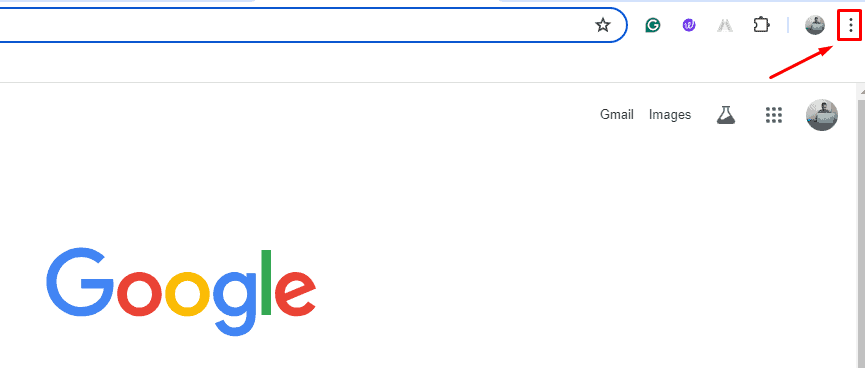
-
Appuyez sur Paramètres, cliquez sur Confidentialité et sécurité, puis sur Paramètres des sites.
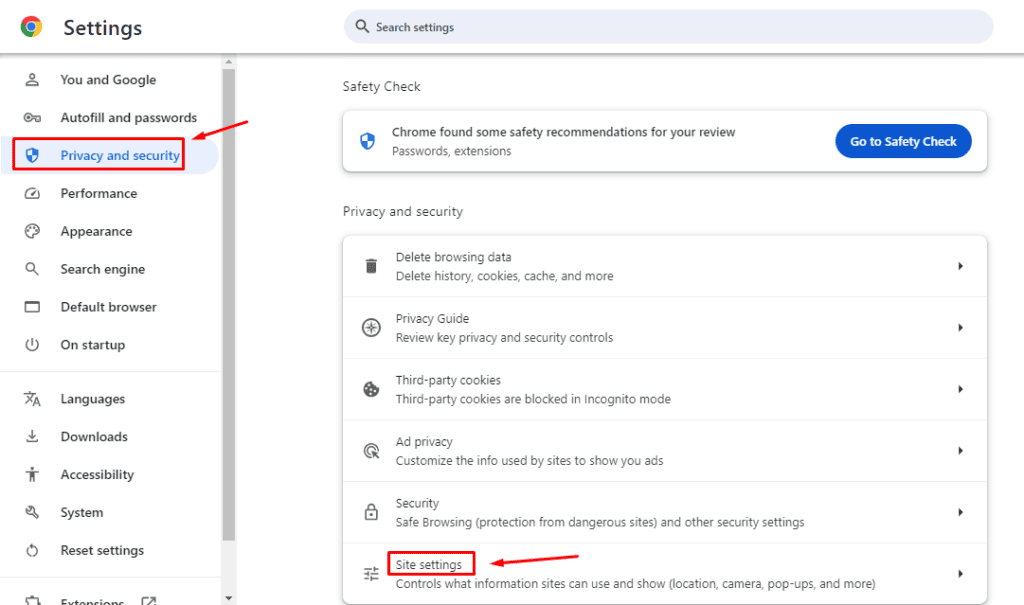
-
Sous Permissions, appuyez sur Caméra.
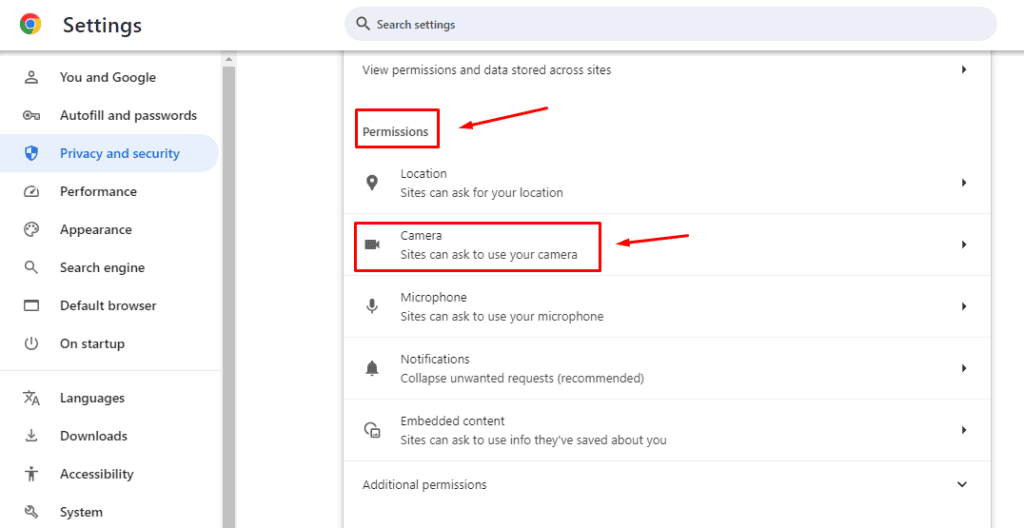
-
Vérifiez s’il y a des sites autorisés à utiliser votre caméra et retirez-les. Faites de même pour le microphone.

Cependant, si votre navigateur continue d’enregistrer votre écran, essayez la solution ci-dessous.
Désactivez les extensions Chrome
Les extensions de Google Chrome peuvent parfois causer un comportement inattendu, y compris la capture d’écran. Les désactiver pourrait résoudre le problème :
-
Ouvrez Chrome, cliquez sur les trois points dans le coin supérieur droit, et appuyez sur Extensions > Gérer les extensions.
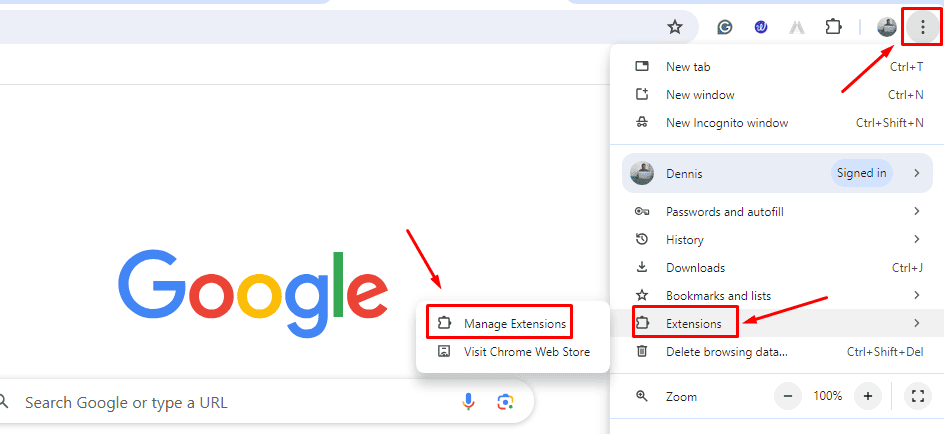
-
Désactivez toutes les extensions en les désactivant.
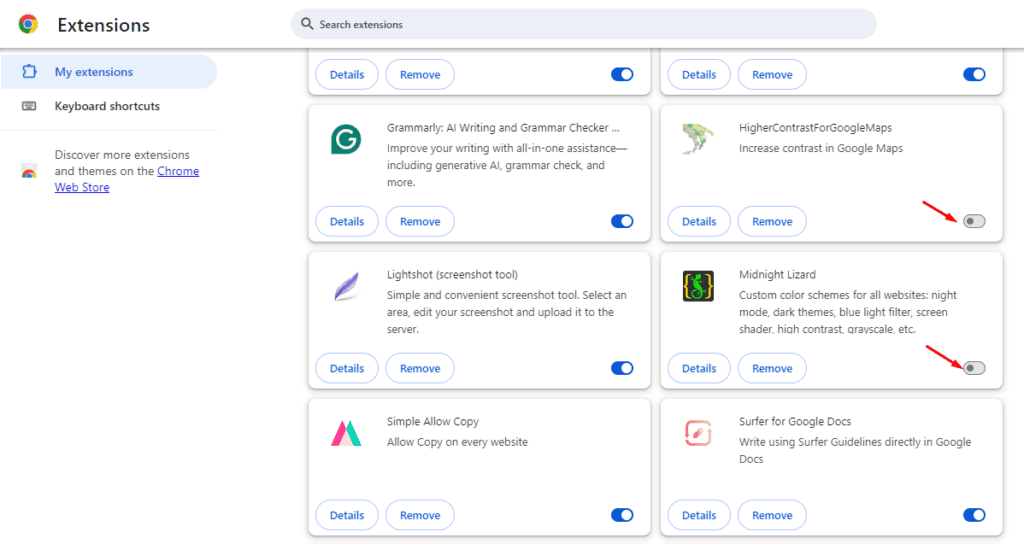
Redémarrez Chrome et activez les extensions une par une pour identifier le coupable, puis supprimez-le.
Désactivez en utilisant l’Éditeur de registre
L’Éditeur de registre peut aider à gérer les paramètres de Chrome si vous utilisez Windows. Suivez les étapes ci-dessous pour arrêter la capture d’écran :
-
Appuyez sur Icône Windows + R, tapez “Regedit,” et appuyez sur Entrée.
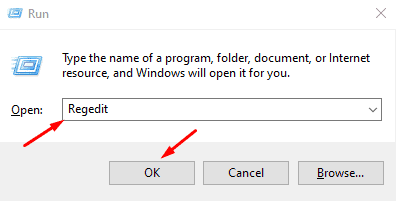
-
Allez à HKEY_LOCAL_MACHINE > LOGICIEL > Politiques > Google > Chrome.
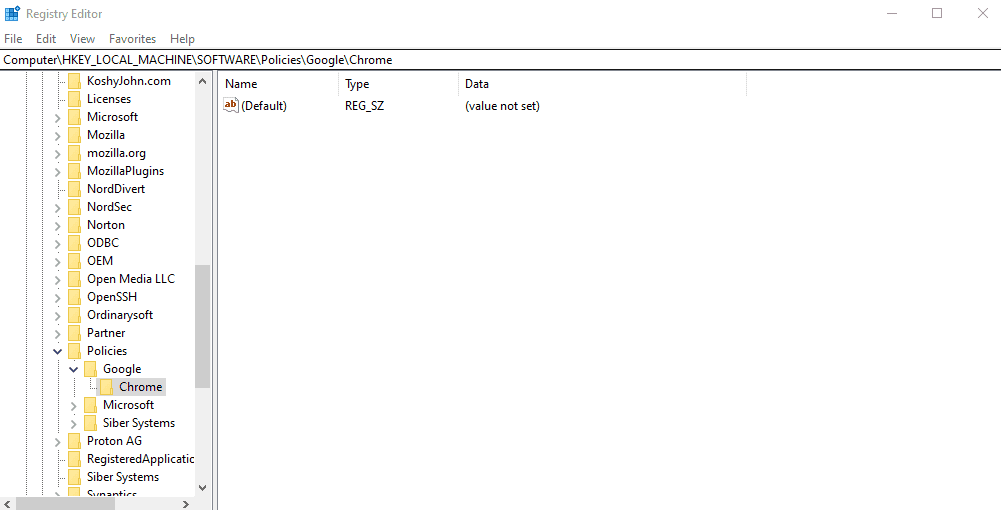
-
Cliquez avec le bouton droit sur Chrome, appuyez sur Nouveau, puis sélectionnez Valeur DWORD (32 bits).
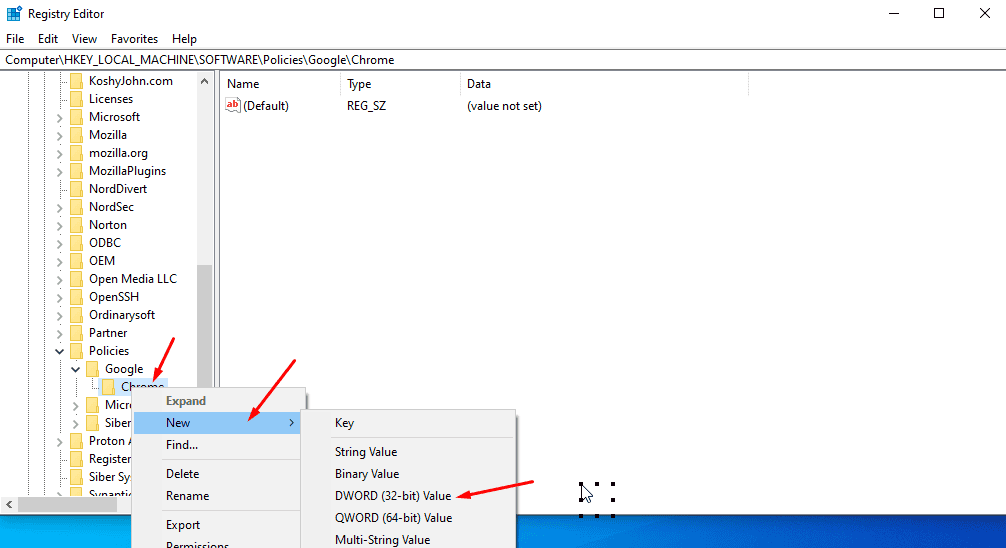
-
Nommez-le ScreenCaptureAllowed. Laissez-le à valeur zéro et appuyez sur OK pour désactiver la capture d’écran sur Chrome.
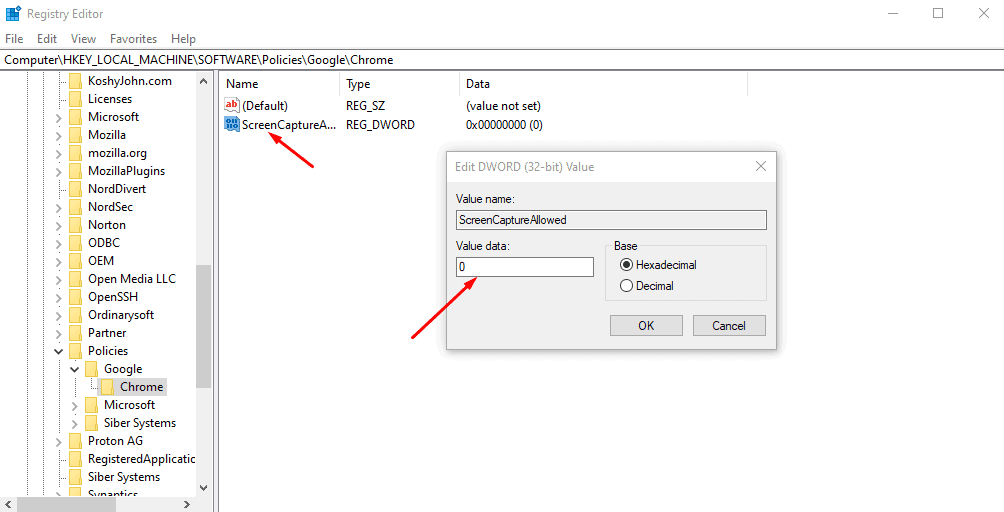
Ouvrez le navigateur et confirmez si le problème est résolu.
Réinitialiser les paramètres de Chrome
Si le problème persiste, réinitialiser le navigateur à ses paramètres par défaut pourrait aider. Suivez les étapes ci-dessous :
-
Ouvrez Chrome, cliquez sur les trois points dans le coin supérieur droit, puis appuyez sur Paramètres.
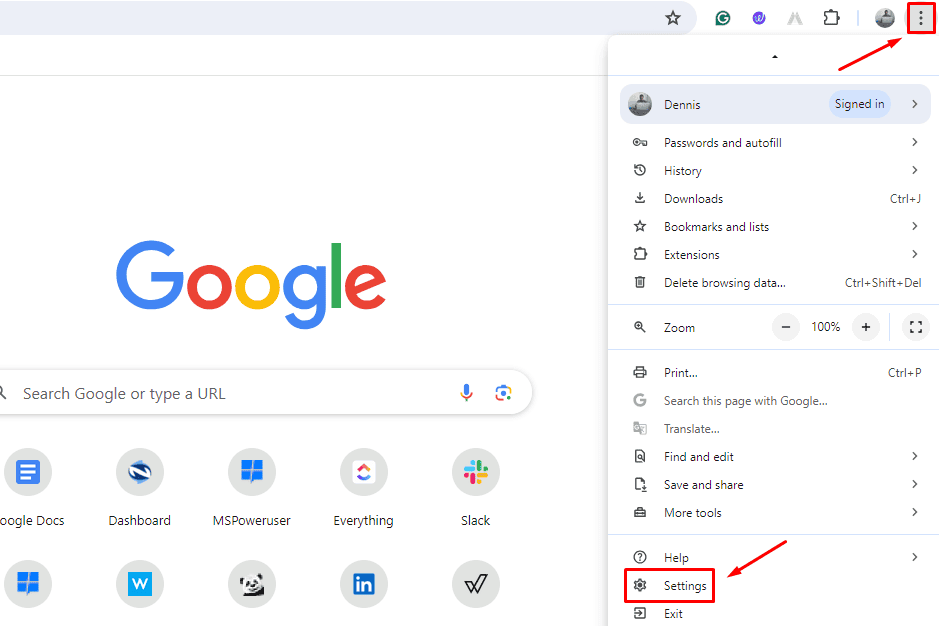
-
Appuyez sur Réinitialiser les paramètres, puis cliquez sur Restaurer les paramètres à leur état d’origine.
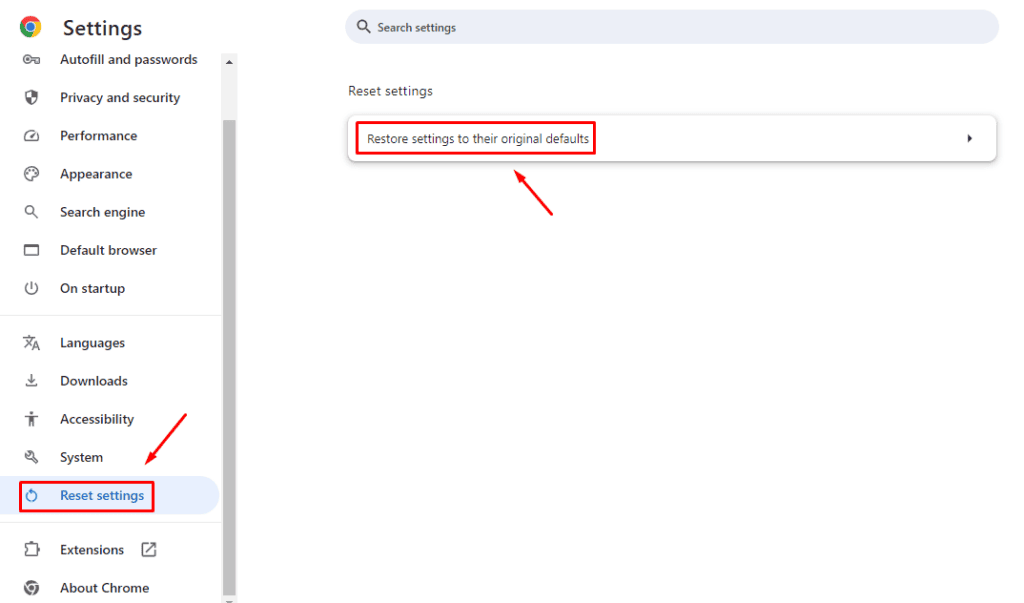
-
Confirmez en cliquant sur Réinitialiser les paramètres.
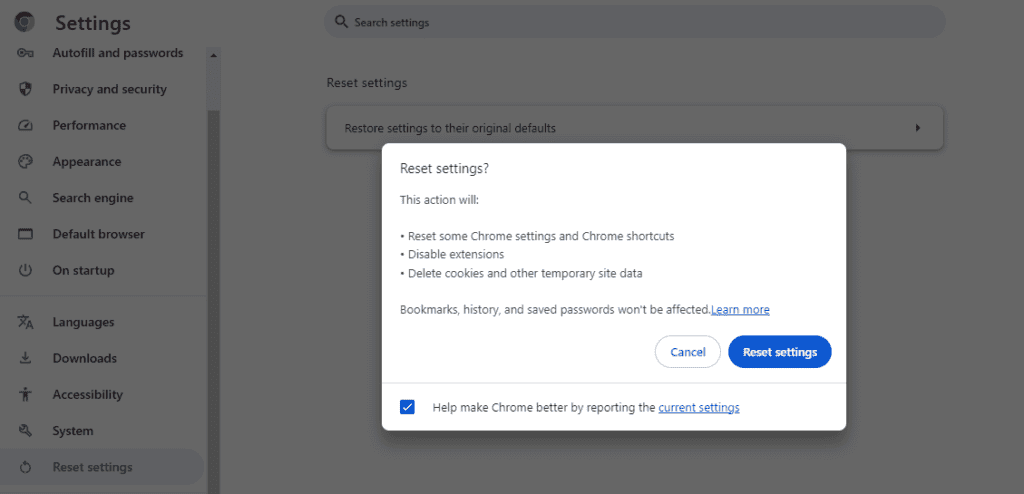
Vérifiez si le problème est résolu.
Alors, maintenant vous savez quoi faire si Google Chrome capture votre écran ! Vous devrez vérifier les permissions, désactiver les extensions et gérer les paramètres via l’Éditeur de registre ou les paramètres de Chrome.
Laquelle de ces solutions a fonctionné pour vous ? N’hésitez pas à partager vos pensées dans les commentaires ci-dessous ! Si vous voulez savoir comment faire des captures d’écran sur ce navigateur, nous pouvons vous aider. De plus, si vous avez des problèmes avec Chrome qui ne répond pas, les sites Web ne se chargeant pas, ou avec la désinstallation, nous avons ce qu’il vous faut.